-

684 -

18522 -

945 -

151
32618 plików
22006,19 GB
 Foldery
Foldery Ostatnio pobierane pliki
Ostatnio pobierane pliki
Adobe Photoshop CS5 Extended PL/Multi
INSTALACJA
---------------------------
1. Otwórz folder "photoshop.cs5.extended.pl.melkor.multi.INSTALL" i wybierz plik "Set-up.exe"
2. Podczas instalacji wybierz 30-dniową wersję próbną (trial).
3. Po wyborze instalacji TRIAL, po prawej stronie rozwiń tabelkę i wybierz POLSKI.
4. Po zakończeniu instalacji, nie uruchamiaj programu.
AKTYWACJA
---------------------------
1. Uruchom plik "keygen.exe".
2. Na początku koniecznie kliknij na PATCH.
3. Wygeneruj i skopiuj kucz.
4. Uruchom Photoshop CS5 Extended.
5. Wklej wcześniej skopiowany klucz.
AKTYWACJA II
---------------------------
1. Uruchom plik "Adobe_CS5_Activator.exe"
AKTYWACJA III (non-exe)
---------------------------
1. Przejdź do C:/Windows/System32/drivers/etc
2. Kliknij na plik 'HOSTS' prawym przyciskiem myszy > Otwórz za pomocą > Notatnik.
3. Zjedź na sam dół, klikanij parę razy ENTER i wklej listę następująch linijek:
127.0.0.1 activate.adobe.com
127.0.0.1 preactivate.adobe.com
127.0.0.1 adobeereg.com
127.0.0.1 activate-sea.adobe.com
127.0.0.1 activate-sjc0.adobe.com
127.0.0.1 wwis-dubc1-vip60.adobe.com
127.0.0.1 192.150.18.108
127.0.0.1 activate.adobe.com:443
127.0.0.1 activate.adobe.com
127.0.0.1 practivate.adobe.com
127.0.0.1 ereg.adobe.com
127.0.0.1 activate.wip3.adobe.com
127.0.0.1 wip3.adobe.com
127.0.0.1 3dns-3.adobe.com
127.0.0.1 3dns-2.adobe.com
127.0.0.1 adobe-dns.adobe.com
127.0.0.1 adobe-dns-2.adobe.com
127.0.0.1 adobe-dns-3.adobe.com
127.0.0.1 ereg.wip3.adobe.com
4. Zapisz zmiany i zakończ pracę na pliku.
5. Uruchom Photsoph CS5 Extended i wklej jeden z poniżej podanych kluczy:
1330-1058-5170-3101-9073-8149
1330-1002-3626-8397-2032-2253
1330-1825-0954-2279-2621-9815
1330-1009-0689-3131-1847-9629
1330-1888-4098-0564-3856-5546
ANGIELSKA WERSJA JĘZYKOWA
---------------------------
1. Skopiuj cały folder o nazwie "en_GB"
2. Wklej go do C:/Program Files/Adobe/Adobe Photoshop CS5/Locales
3. Uruchom Photoshop CS5 Extended.
4. U góry wbierz Edycja > Preferencje > Interfejs
5. Z rozwijanej tabelki na dole zmień z "Polski" na "Angielski".
Nie ma plików w tym folderze
-

0 -

0 -

0 -

0
0 plików
0 KB
 Chomikowe rozmowy
Chomikowe rozmowy
 Zaprzyjaźnione i polecane chomiki (24)
Zaprzyjaźnione i polecane chomiki (24)










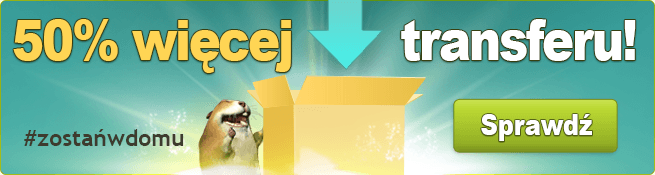








 Pokaż wszystkie
Pokaż wszystkie Pokaż ostatnie
Pokaż ostatnie





